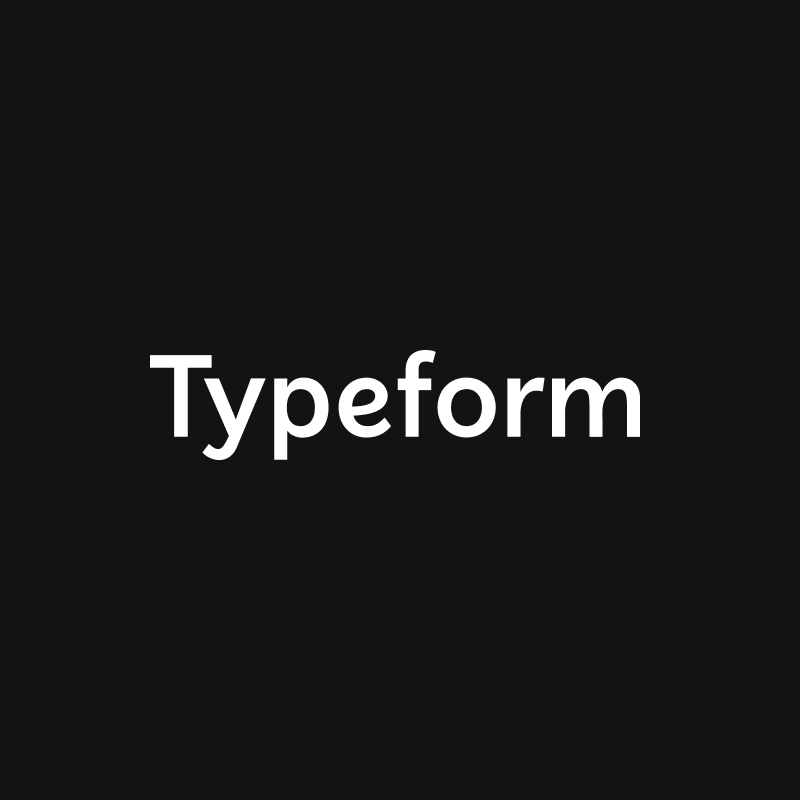
Typeform + Asana
Автоматически создавайте задачу или подзадачу, когда пользователь отвечает на вопрос в форме Typeform

Что такое Typeform?
Если вы пользуетесь Typeform для сбора заявок, отзывов, заказов и всего, что требует последующих действий, то вам, вероятно, необходим способ отслеживания всех этих ответов по мере их поступления — и здесь на помощь приходит Asana.
С помощью интеграции Typeform для Asana вы с лёгкостью можете автоматизировать процесс преобразования ответов Typeform в задачи или подзадачи Asana. Такие задачи можно привязать к соответствующему проекту, чтобы точно знать, где они хранятся.
Так как и Typeform и Asana созданы для организации совместной работы, эта интеграция позволяет вам назначать роли определённым ответам, чтобы нужные люди получали уведомления, когда требуются дальнейшие действия. К тому же все вопросы и ответы Typeform хранятся в отдельных задачах или подзадачах, поэтому вся нужная информация будет доступна вам с сотрудниками в будущем.
Как получить Typeform + Asana
Вот всё, что нужно для настройки интеграции:
- Учётная запись Typeform
- Иметь учётную запись Asana.
Порядок настройки:
- Чтобы активировать интеграцию Typeform для Asana, сначала необходимо опубликовать форму Typeform, к которой вы хотите подключить интеграцию.
- После нажатия кнопки Publish (Опубликовать) в правом верхнем углу конструктора Typeform перейдите в раздел Connect (Подключить). Прокручивайте список на панели подключения, пока не найдёте Asana, а затем нажмите Connect (Подключить).
- Сначала вам будет предложено дать разрешение Asana на доступ к ответам Typeform. Нажмите New Authentication (Новая аутентификация), чтобы начать этот процесс, а затем нажмите Accept (Принять) в появившемся окне. После этого откроется следующий экран с сообщением о том, что ваша форма Typeform подключена. Нажмите кнопку Next (Далее) в правом нижнем углу.
- Затем вас попросят дать Asana разрешение на подключение к вашей учётной записи Typeform. Нажмите кнопку Connect your Asana Account (Подключить учётную запись Asana) и введите учётные данные для входа в Asana, следуя инструкциям. В случае успеха вы увидите зелёное всплывающее сообщение: Authentication for Asana successfully created (Аутентификация для Asana успешно создана). Нажмите на кнопку Next (Далее) в правом нижнем углу.
- Теперь вам предстоит выбрать рабочее пространство Asana, в котором будут создаваться задачи и подзадачи. Все подключённые рабочие пространства должны отображаться в выпадающем меню. Выбрав рабочее пространство, нажмите Next (Далее).
- Следом выберите проект Asana, в котором будут создаваться задачи и подзадачи. Если вы не хотите привязывать создаваемые Typeform задачи к конкретному проекту, выберите None (Никакой) из выпадающего меню. Если вы хотите создавать подзадачи, то они должны быть связаны с проектом Asana. Выбрав проект из выпадающего списка, нажмите Next (Далее).
- На следующем экране вас спросят, что нужно создавать из ответов Typeform, задачи или подзадачи Asana. Выберите один из вариантов в выпадающем меню. Подзадачи должны быть связаны с задачей и входить в определённый проект. Выберите один из вариантов и нажмите Next (Далее).
- Теперь настало время выбрать раздел в проекте Asana, куда будут поступать новые задачи. Выбрав проект, нажмите кнопку Next (Далее).
- На следующем экране настраиваются правила назначения. Здесь можно выбрать, кому назначать задачи или подзадачи по умолчанию и/или в зависимости от правил назначения для конкретных ответов Typeform. Оба этих этапа не являются обязательными — просто нажмите кнопку Next (Далее), если хотите пропустить их.
- На последнем этапе вам предстоит привязать вопросы из Typeform к нужным полям Asana. Когда закончите, нажмите кнопку Finish (Завершить).
- Готово! Интеграция Typeform для Asana работает. Если вы захотите изменить или удалить интеграцию, это можно сделать на панели подключения Typeform, нажав на три точки рядом с интеграцией Asana.
Подробные сведения и поддержка
Узнать подробнее об интеграции Typeform и Asana можно на странице поддержки Typeform. Информацию также можно запросить по адресу support@typeform.com.
Интеграция с этим приложением создана сторонним разработчиком. Asana не даёт каких-либо гарантий, не выражает одобрения и не берёт на себя ответственность в связи с этой интеграцией. Подробные сведения и поддержку предоставляет разработчик приложения.